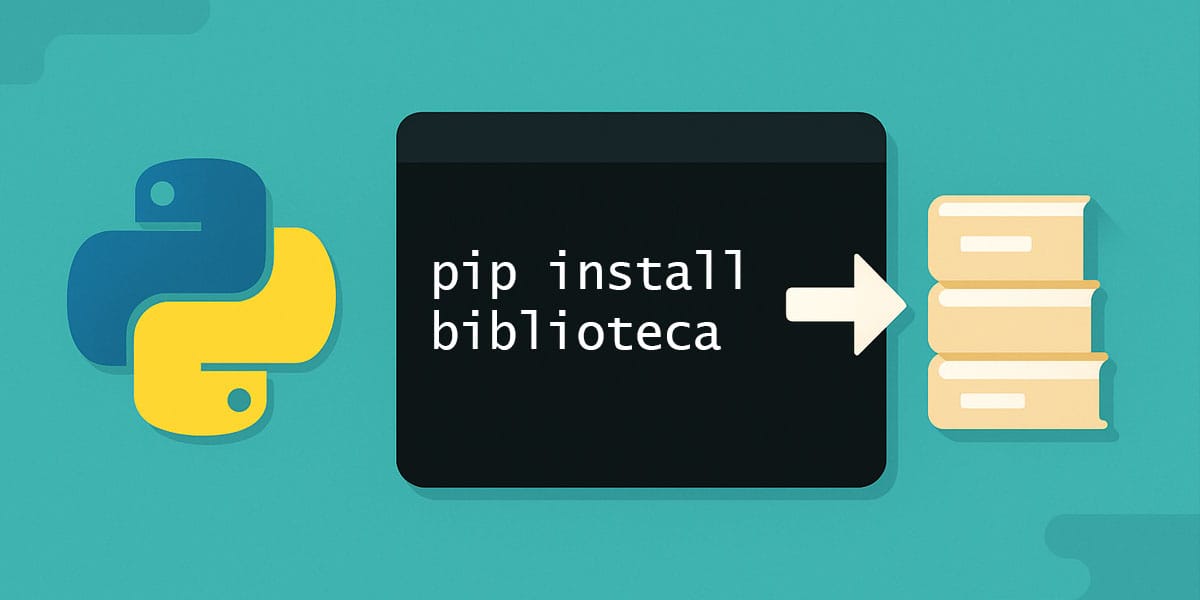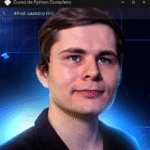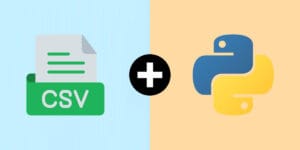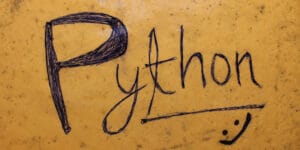Aprender a instalar bibliotecas no Python com o pip é um dos primeiros passos de quem começa a programar. Afinal, é por meio dessas bibliotecas que o Python se torna tão poderoso, permitindo criar sites, jogos, automações, análises de dados e até projetos com inteligência artificial.
Neste artigo, você vai entender o que é o pip, como usá-lo passo a passo, e ainda aprenderá como resolver erros comuns que aparecem durante a instalação.
O que é o pip?
O pip é o gerenciador de pacotes do Python. Ele serve para instalar e atualizar bibliotecas desenvolvidas por outras pessoas e publicadas no site oficial do Python, o PyPI (Python Package Index).
Essas bibliotecas são conjuntos de códigos prontos que economizam tempo de desenvolvimento. Por exemplo:
- requests: permite fazer requisições HTTP com poucas linhas de código.
- pandas: ajuda a manipular e analisar dados de forma simples.
- matplotlib: cria gráficos e visualizações.
- flask: serve para desenvolver sites e APIs.
Sem o pip, você teria que copiar manualmente os arquivos de cada biblioteca e colocá-los no seu projeto, o que seria trabalhoso e sujeito a erros.
Verificando se o pip está instalado
Ao instalar o Python no computador, o pip normalmente é instalado automaticamente. Para verificar, abra o terminal (ou prompt de comando) e digite:
pip --versionSe o pip estiver instalado, algo assim aparecerá:
pip 24.0 from C:\Python312\Lib\site-packages\pip (python 3.12)Caso apareça uma mensagem dizendo que o comando pip não foi reconhecido, significa que o Python ou o pip não estão configurados corretamente no sistema.
Como instalar o pip (se ainda não tiver)
No Windows
- Baixe a versão mais recente do Python em python.org/downloads.
- Durante a instalação, marque a opção “Add Python to PATH”.
- Após a instalação, abra o Prompt de Comando e digite:
python -m ensurepipIsso garante que o pip será instalado junto com o Python.
No macOS e Linux
Esses sistemas geralmente já vêm com o Python instalado. Caso precise instalar o pip, use:
python3 -m ensurepip --upgradeSe o comando não funcionar, pode usar o gerenciador de pacotes do sistema, por exemplo:
sudo apt install python3-pip # para Ubuntu/DebianComo usar o pip para instalar bibliotecas
Depois de confirmar que o pip está funcionando, instalar bibliotecas é muito simples. Use o comando:
pip install nome-da-bibliotecaExemplo prático:
Para instalar o requests, digite:
pip install requestsApós o download e a instalação, você pode testar dentro do Python:
import requests
print(requests.__version__)Se o número da versão aparecer, significa que a instalação foi feita com sucesso.
Atualizando bibliotecas com pip
É importante manter as bibliotecas atualizadas para garantir novas funções e corrigir falhas de segurança.
Para atualizar uma biblioteca, use:
pip install --upgrade nome-da-bibliotecaExemplo:
pip install --upgrade pandasDesinstalando bibliotecas com pip
Se quiser remover uma biblioteca, use:
pip uninstall nome-da-bibliotecaO pip pedirá uma confirmação antes de concluir a remoção.
Instalando múltiplas bibliotecas de uma vez
Você pode instalar várias bibliotecas ao mesmo tempo:
pip install numpy pandas matplotlibOutra forma é criar um arquivo chamado requirements.txt, que contém todas as bibliotecas do projeto.
Por exemplo:
requests
flask
pandas
E depois, instale tudo com:
pip install -r requirements.txtEssa técnica é muito usada em projetos colaborativos, pois permite que outras pessoas configurem o mesmo ambiente rapidamente.
Instalando versões específicas
Às vezes, você precisa de uma versão específica de uma biblioteca para compatibilidade com seu código.
Nesse caso, basta adicionar o número da versão:
pip install nome-da-biblioteca==versãoExemplo:
pip install django==4.2Também é possível instalar versões mínimas ou máximas:
pip install "pandas>=2.0"
pip install "flask<3.0"Visualizando as bibliotecas instaladas
Para ver todas as bibliotecas instaladas no seu ambiente Python:
pip listVocê também pode ver detalhes de uma biblioteca específica:
pip show nome-da-bibliotecaUsando ambientes virtuais (virtualenv)
Instalar bibliotecas diretamente no sistema pode causar conflitos entre projetos.
Por isso, o ideal é usar ambientes virtuais, que isolam as dependências de cada projeto.
Crie um ambiente virtual com:
python -m venv venvAtive o ambiente:
- Windows:
venv\Scripts\activate - Linux/macOS:
source venv/bin/activate
Depois disso, você pode usar o pip normalmente. As bibliotecas instaladas ficarão apenas dentro do ambiente virtual.
Lidando com erros comuns no pip
1. “pip” não é reconhecido
Verifique se o Python foi adicionado ao PATH. Reinstale o Python com a opção “Add Python to PATH” marcada.
2. Erro de permissão
Use pip install nome --user para instalar apenas para o usuário atual.
3. Conflito de versão
Desinstale a versão antiga com pip uninstall nome antes de instalar novamente.
4. Problemas com dependências
Se o erro mencionar dependências incompatíveis, tente atualizar todas as bibliotecas com:
pip install --upgrade --force-reinstall -r requirements.txtDicas extras
- Use
pip freezepara gerar uma lista das bibliotecas instaladas (útil para compartilhar com outros desenvolvedores). - Antes de instalar uma nova biblioteca, pesquise sua documentação oficial no site do PyPI.
- Evite usar o pip com permissões de administrador se não for necessário.
- Sempre trabalhe em ambientes virtuais para evitar problemas entre projetos.
Conclusão
Saber como instalar bibliotecas no Python com pip é essencial para aproveitar todo o poder da linguagem.
Com o pip, você pode adicionar ferramentas para análise de dados, automação, web e muito mais, tudo com poucos comandos.
Agora que você aprendeu os principais comandos, pratique instalando bibliotecas populares como requests, pandas e matplotlib.
Dominar o uso do pip tornará seu aprendizado em Python muito mais produtivo e organizado.
Perguntas Frequentes (FAQ)
1. O que é o pip no Python?
É o gerenciador de pacotes que instala e atualiza bibliotecas Python automaticamente.
2. Como instalo o pip?
Instale o Python com a opção “Add Python to PATH” e use python -m ensurepip.
3. Como instalar uma biblioteca?
Use o comando pip install nome-da-biblioteca no terminal.
4. Como atualizar uma biblioteca?
Digite pip install --upgrade nome-da-biblioteca.
5. Como ver as bibliotecas instaladas?
Execute pip list no terminal.
6. O que é o arquivo requirements.txt?
É uma lista das bibliotecas usadas em um projeto.
7. Posso instalar várias bibliotecas de uma vez?
Sim, por exemplo: pip install numpy pandas matplotlib.
8. Como desinstalar uma biblioteca?
Use pip uninstall nome-da-biblioteca.
9. O que fazer se o pip não funcionar?
Verifique se o Python está no PATH e reinstale o pip.
10. Por que usar ambiente virtual?
Para evitar conflitos de versões entre diferentes projetos.